Photoshop抠图怎么快速抠图?
Photoshop图象处理中经常会遇到,需要将不同的图片进行合成的情况,而合成最常见的就是需要抠图,那么Photoshop如何快速抠图呢?接下来和大家分享一个PS快速抠图的方法
 董小白
董小白
2019.09.18提问
 小飞侠| 大神级别
小飞侠| 大神级别
Photoshop图象处理中经常会遇到,需要将不同的图片进行合成的情况,而合成最常见的就是需要抠图,那么Photoshop如何快速抠图呢?接下来和大家分享一个PS快速抠图的方法:
1、打开PS,执行文件—打开命令,进行打开你所要抠图的文件
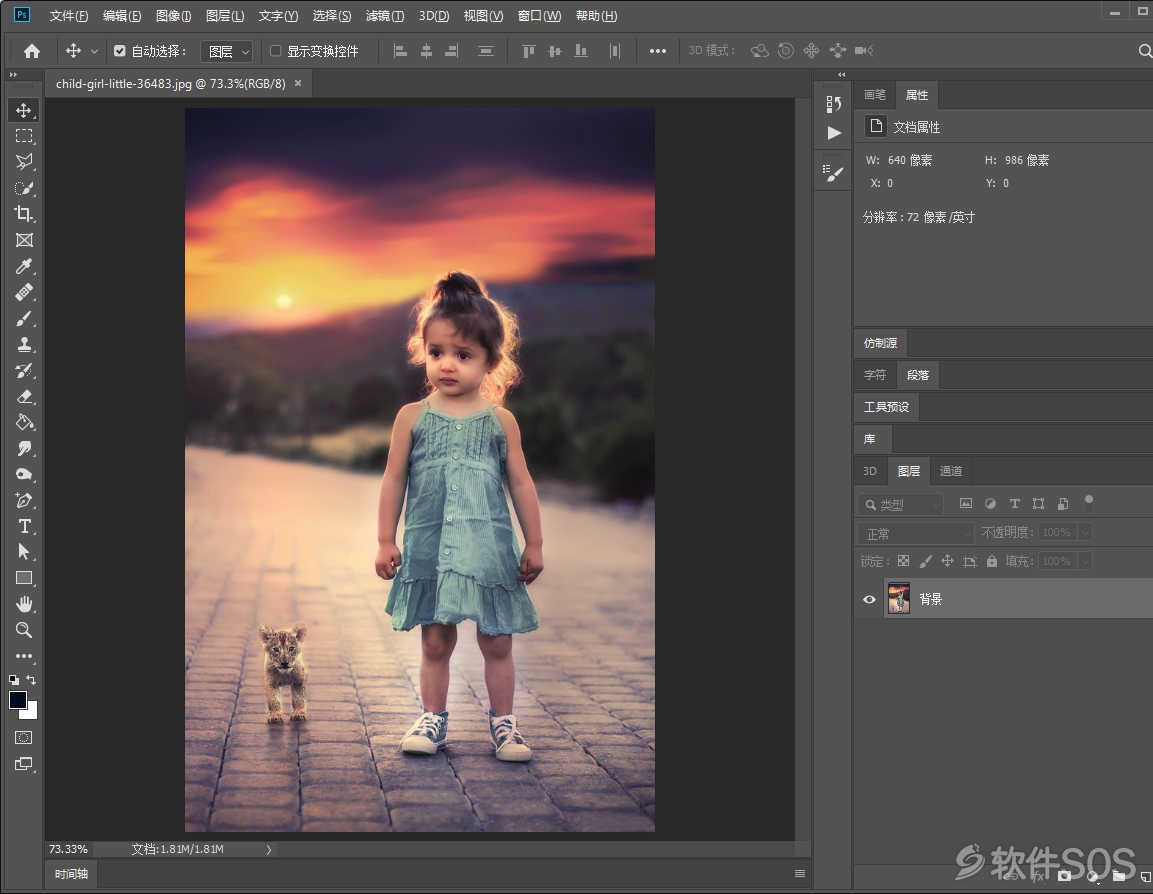
2、用快速选择工具对要抠出来的对象上进行闪单击拖动选择,得到选区,再点击属性栏上的按钮。
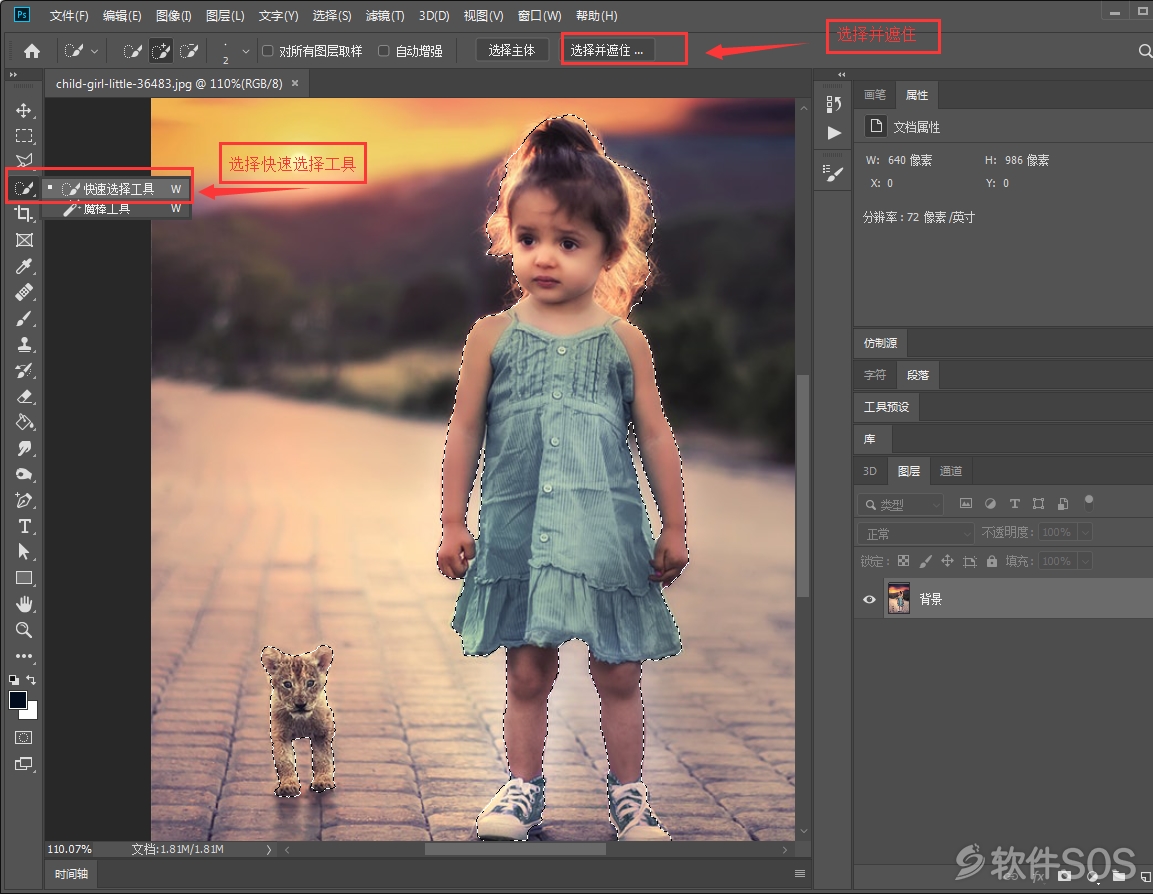
3、选择黑底,用毛笔工具对物体边缘进行擦拭
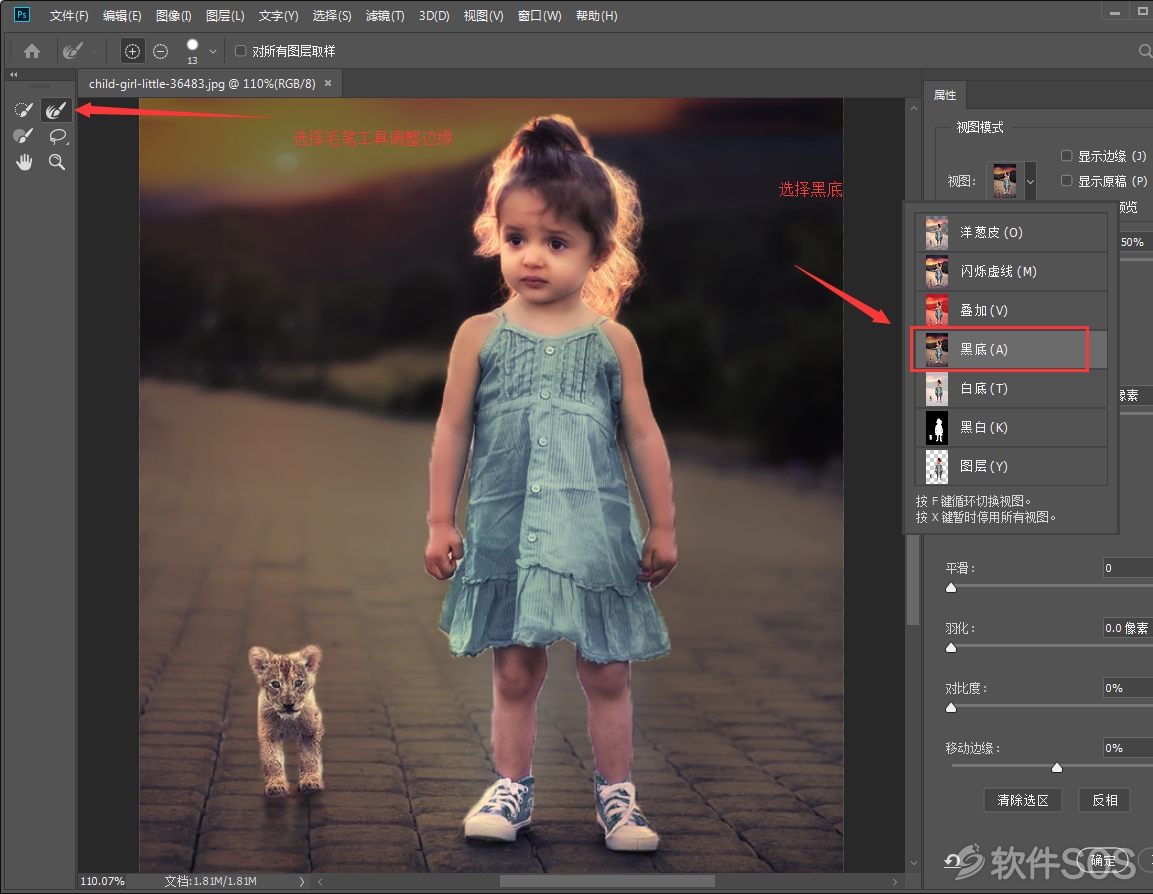
4、最后选择输出到新建图层,得到图层副本
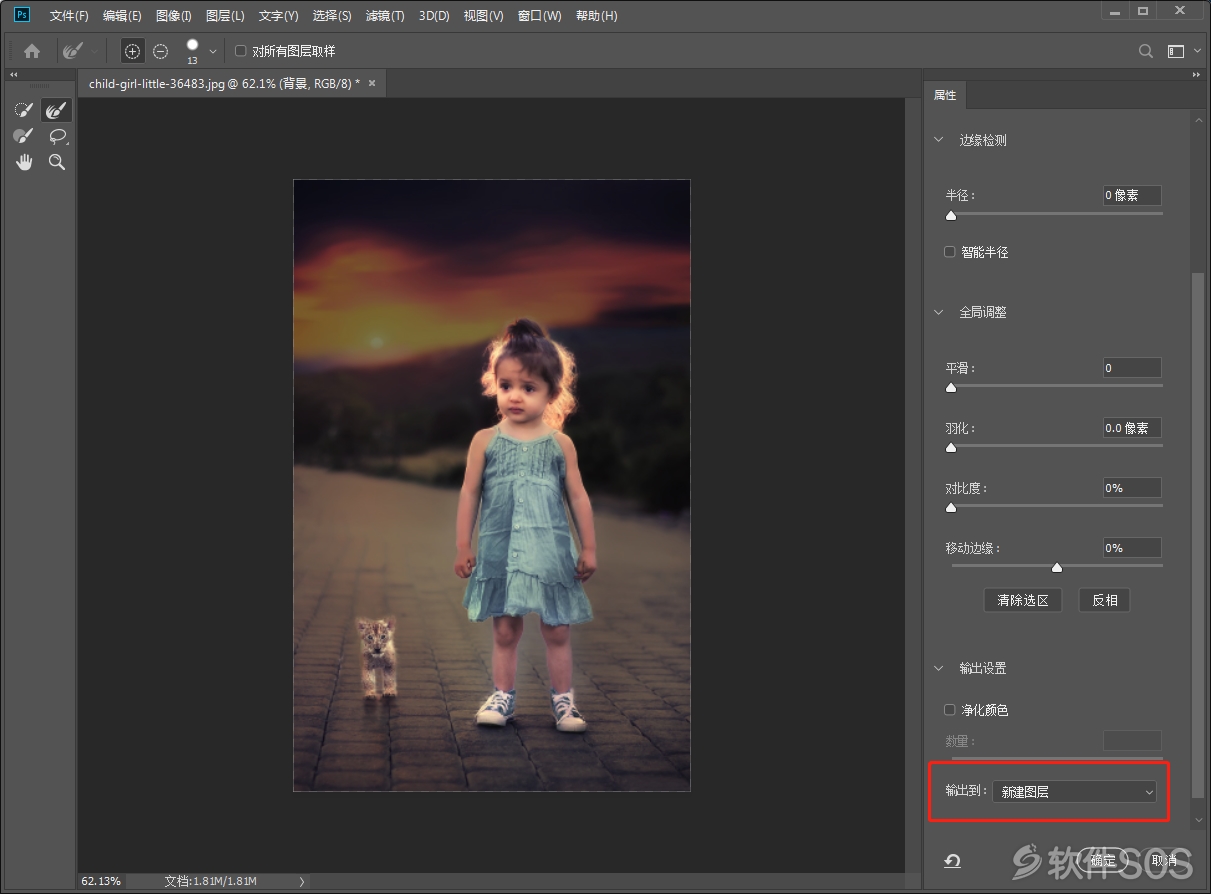
5、得出新图层
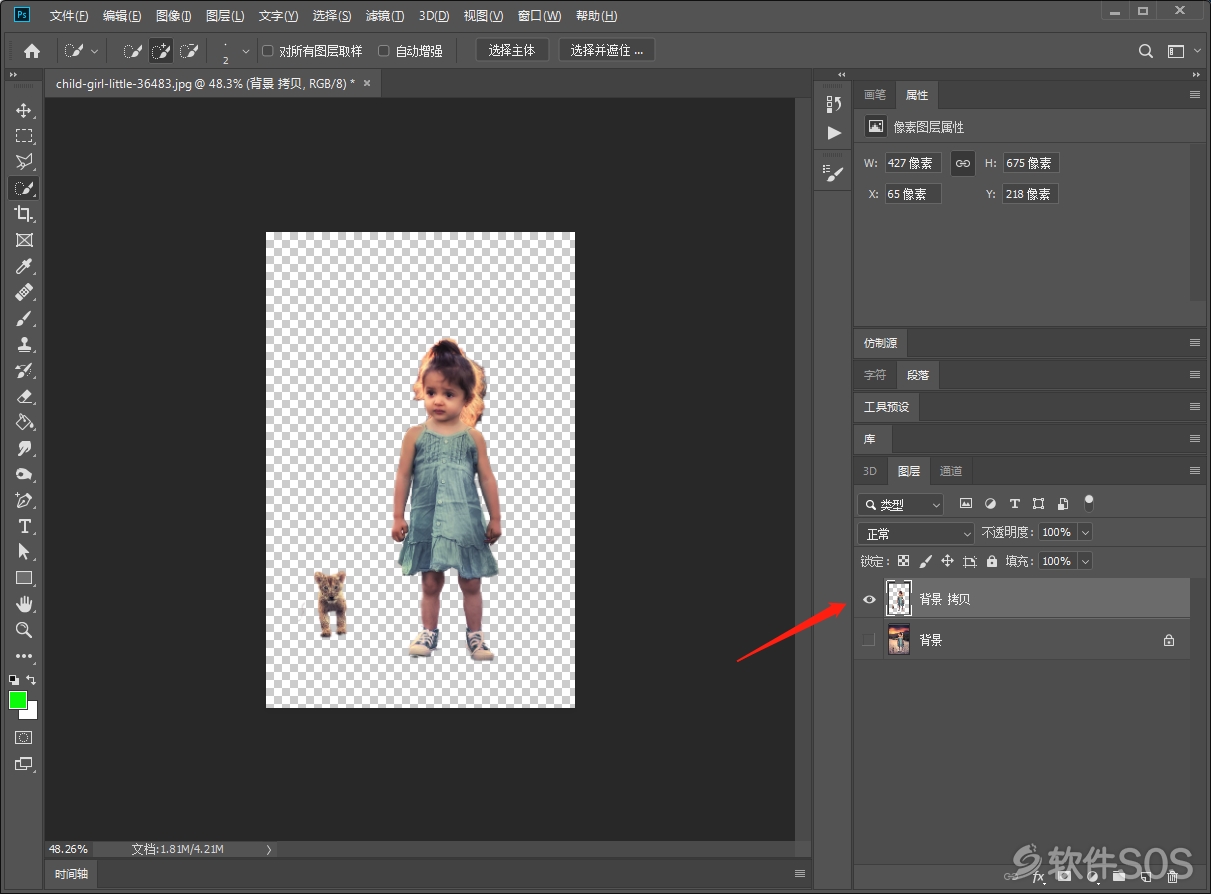
6、在“图层副本”下方新建图层,填充你想要的背景色即可完成。
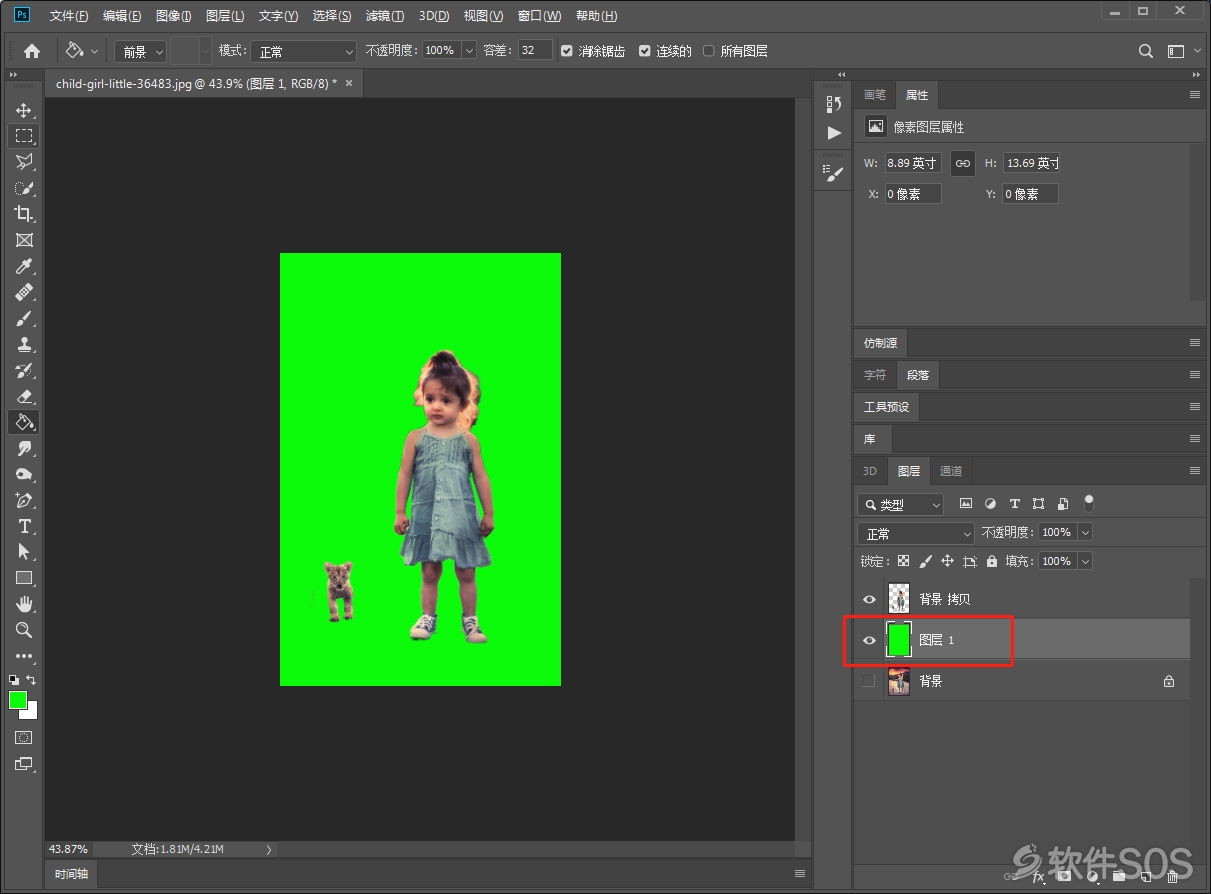
以上就是Photoshop快速抠图的方法,抠图过程中注意调整画笔大小等细节,就可以抠出近乎完美的图啦!
2019.09.18回答
评论列表
+加载更多